Slikovno gradivo z uporabo rastrske in vektorske grafike
Pri nalogi sem uporabila program PhotoScape za rastrsko grafiko ter program Inkscape za vektorsko grafiko. Tema, ki sem si jo za nalogo izbrala pa je Varnost na spletu. Pomagala sem si s spletno stranjo Safe.si.
RASTRSKA GRAFIKA
FOTOGRAFIJA 1
FOTOGRAFIJA PRED UREJANJEM:
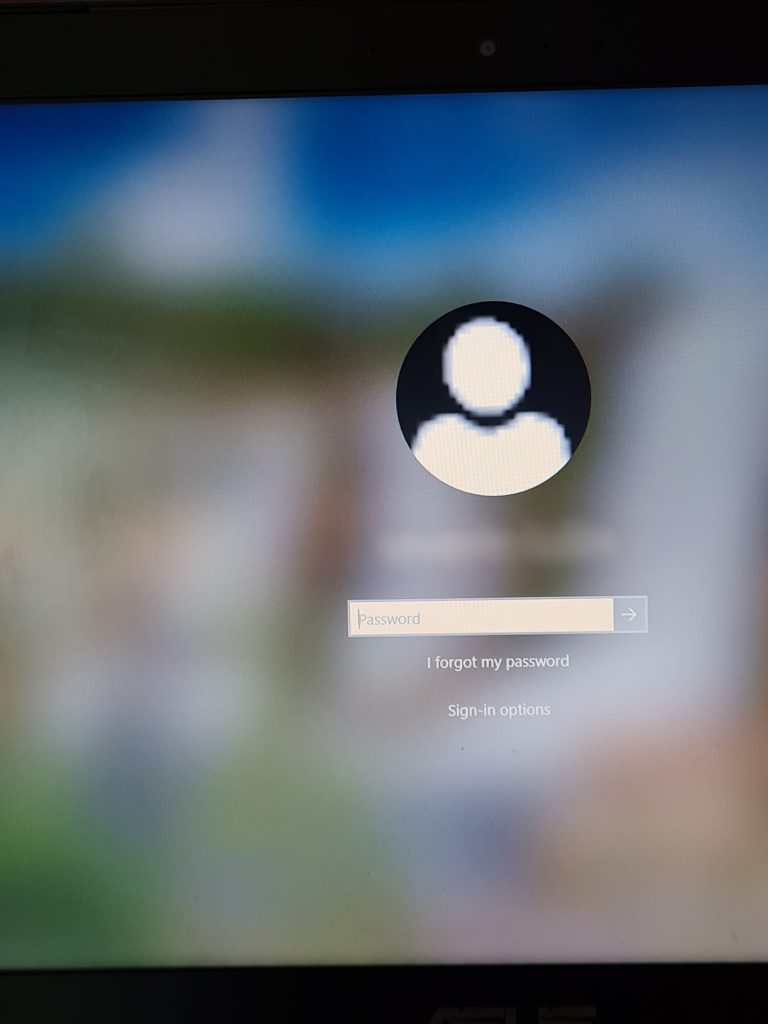
This work by GaLu is licensed under CC BY-NC 4.0
POSTOPEK UREJANJA:
- Najprej sem pod zavihkom “Tools” in ikono “Effect Brush” izbrala možnost “Crystallize“, saj sem želela ozadje prilagoditi tako, da bodo napisi kasneje bolje vidni. Nato pa sem izbrala tudi možnost “Blur – High“, da sem vse skupaj zameglila. Ozadje tako spominja na nekakšen kristal.
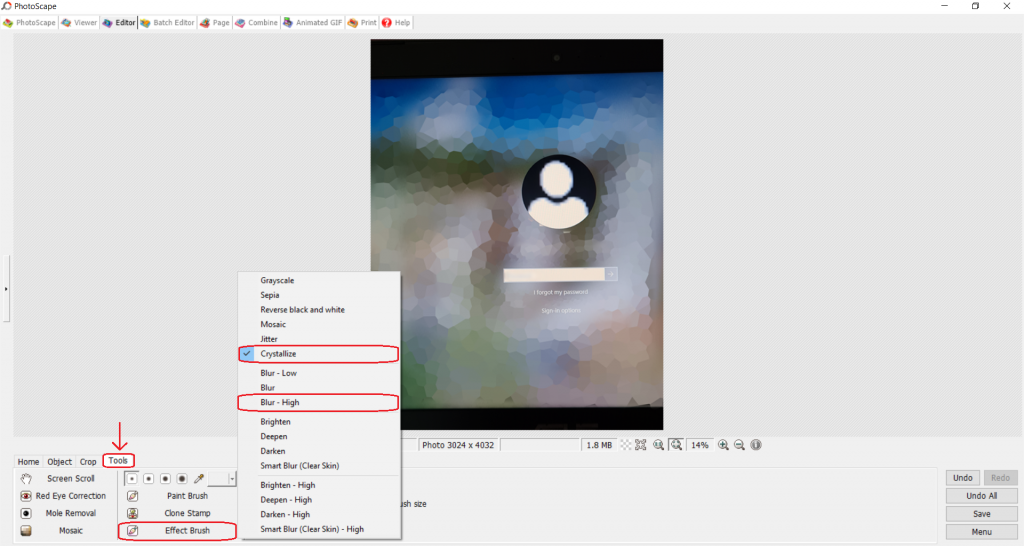
This work by GaLu is licensed under CC BY-NC 4.0
2. Želela sem dodati tudi smeškota, ki bo predstavljal sporočilo fotografije. To sem naredila tako, da sem pod zavihkom “Object“, ki se nahaja na dnu strani, izbrala možnost “Icons“, katero sem na spodnji sliki prav tako označila. Ker sem hotela smeškota, sem iskala pod “Face” kategorijo. Nato sem izbrala tistega, ki mi je najbolj ustrezal.
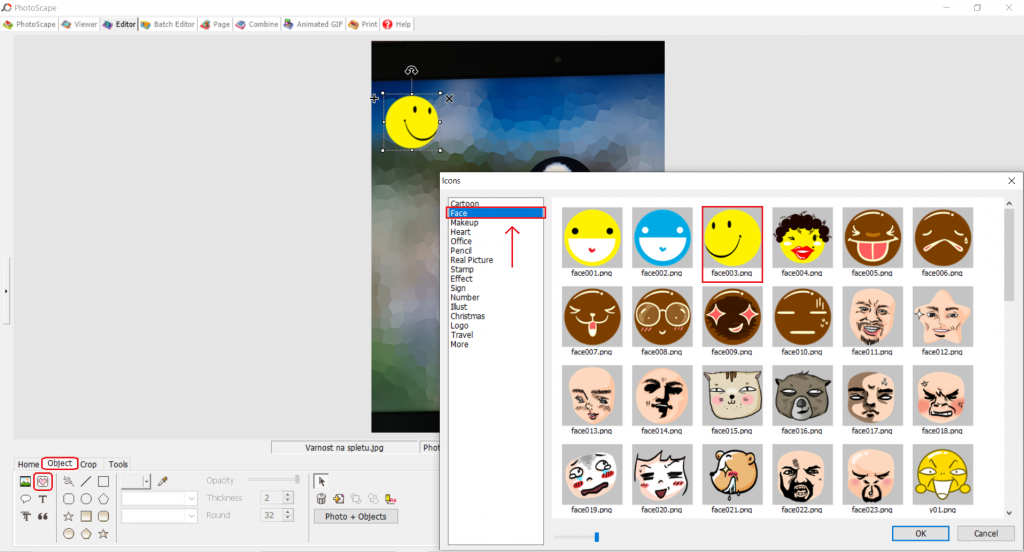
This work by GaLu is licensed under CC BY-NC 4.0
3. Smeško je bil sprva obrnjen v levo stran, jaz pa sem hotela, da je obrnjen v desno. Z desnim klikom na miški se mi je odprlo okno. Nato sem le še izbrala možnost “Mirror“.
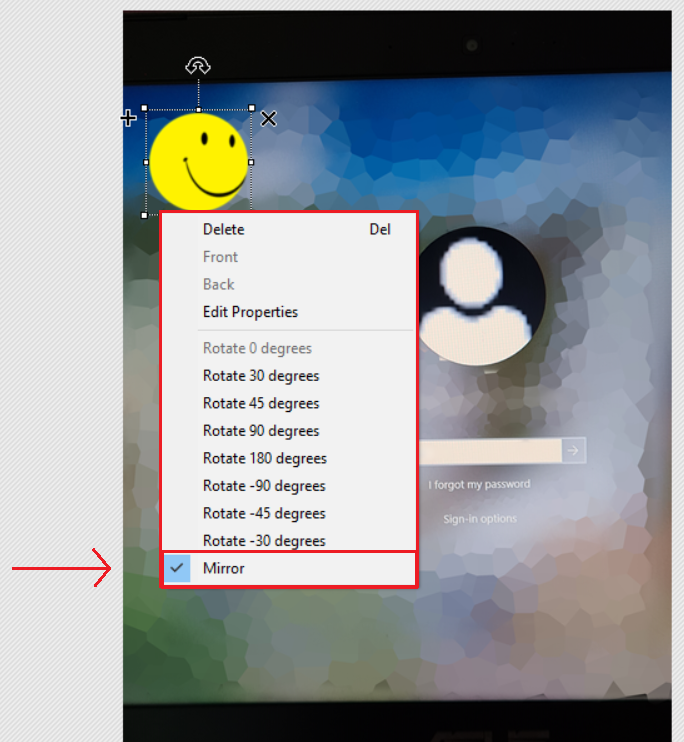
This work by GaLu is licensed under CC BY-NC 4.0
4. Kot sem že prej omenila, sem želela, da smeško nosi neko sporočilo. Želela sem, da izgleda, kot da ga izgovarja, zato sem potrebovala oblaček v katerega sem napisala sporočilo. Spet sem odprla zavihek “Object” le da sem tokrat izbrala ikono “Speech Balloon“. Izbiri sem tudi označila na spodnji sliki. V okno, ki se mi je odprlo, sem zapisala besedilo ter izbrala njegovo barvo. Odločila sem se za modro barvo. Izbrala sem tisti oblaček z besedilom, ki se mi je najbolj dopadel.
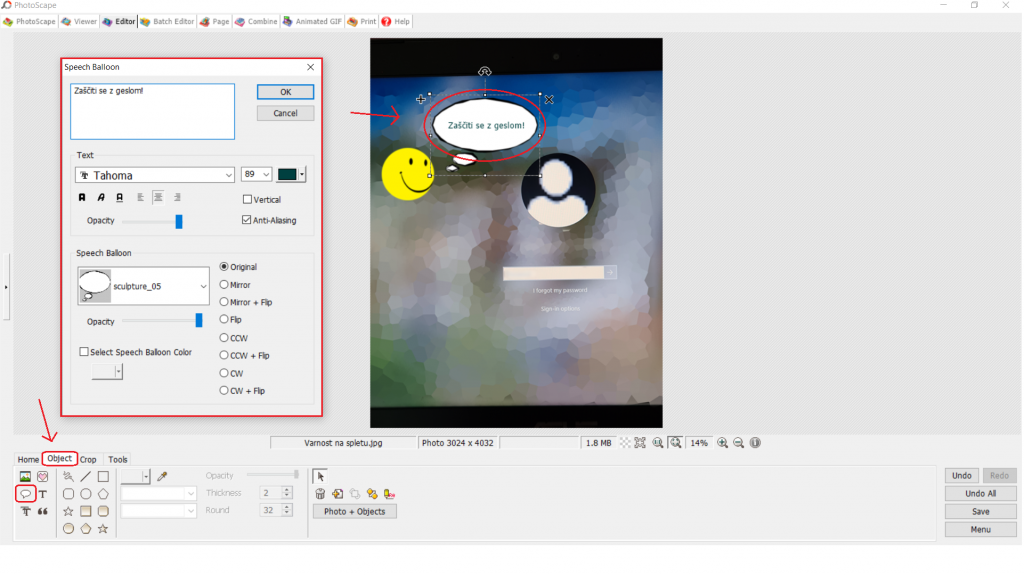
This work by GaLu is licensed under CC BY-NC 4.0
5. Večji del besedila sem želela zapisati na takšno mesto, kjer bo najbolj vidno, zato sem se odločila, da bom dodala modro podlago. To sem naredila tako, da sem na istem zavihku “Object” kliknila na možnost “Icons” ter izbrala kategorijo “Office“. Dobila sem modro podlago, ki pa sem jo le še raztegnila po spodnjem delu slike, kjer bo kasneje prišlo besedilo.
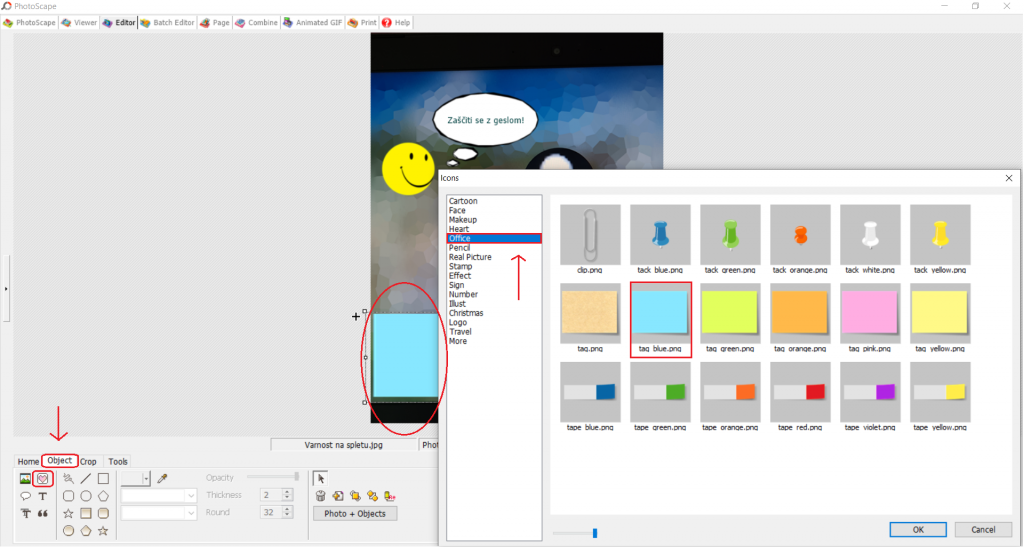
This work by GaLu is licensed under CC BY-NC 4.0
6. Na koncu sem dodala še besedilo. Tudi tokrat sem kliknila na zavihek “Object“, potem pa na ikono “Text“. Tu sem nato zapisala besedilo, ki je bilo tokrat črne barve. Dodala sem tudi zvezdice, ki predstavljajo geslo in tako zaključila urejanje.
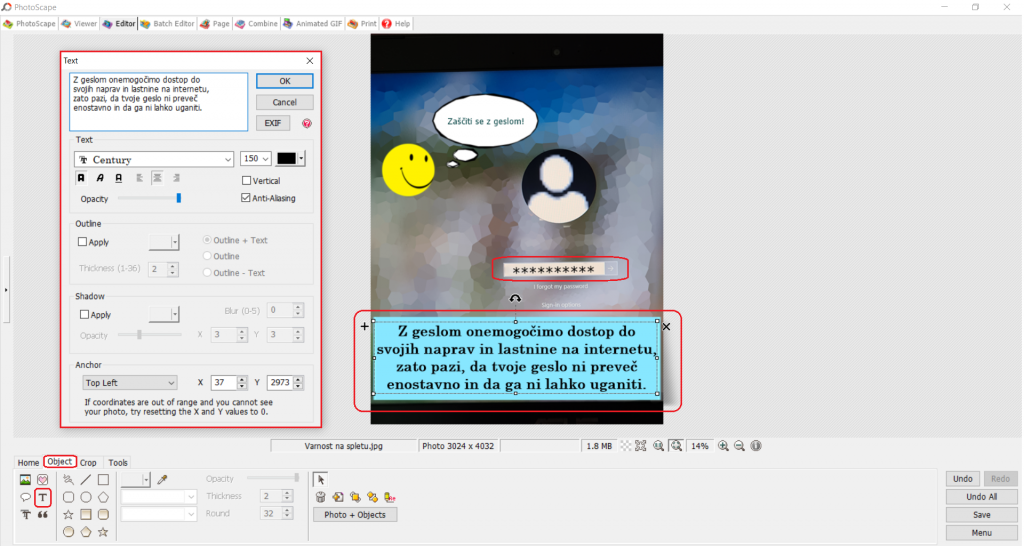
This work by GaLu is licensed under CC BY-NC 4.0
UREJENA FOTOGRAFIJA:

This work by GaLu is licensed under CC BY-NC 4.0
FOTOGRAFIJA 2
FOTOGRAFIJA PRED UREJANJEM:
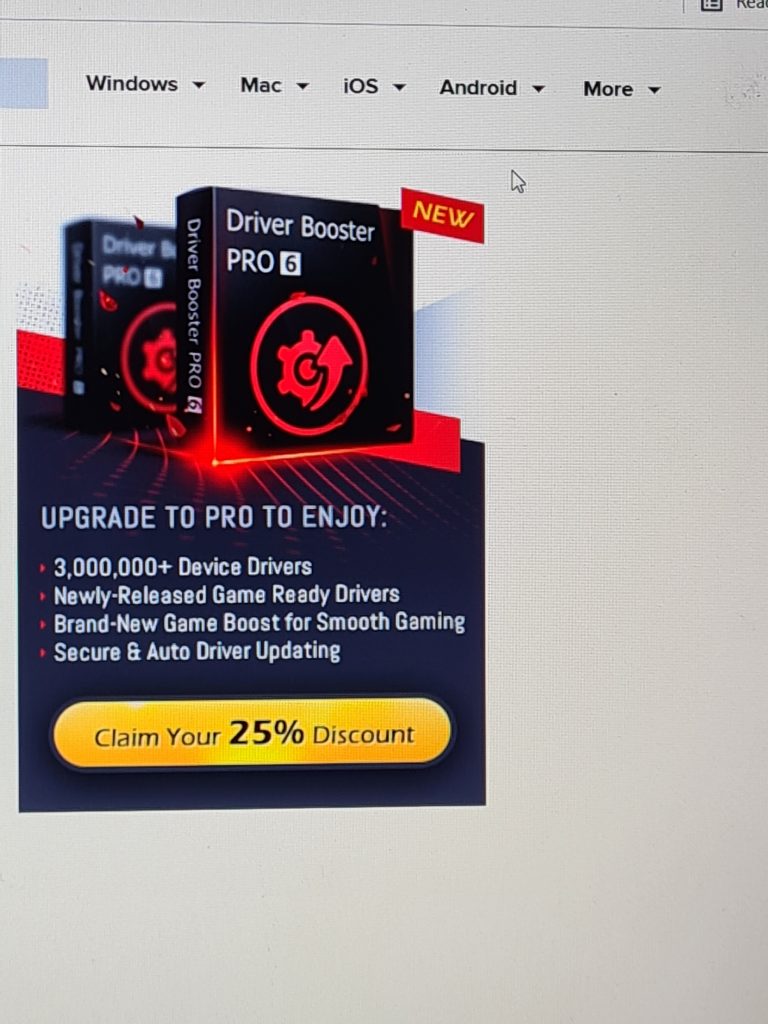
This work by GaLu is licensed under CC BY-NC 4.0
POSTOPEK UREJANJA:
- Pri fotografiji sem želela poudariti oglas, saj tu nosi glavno sporočilo. To sem naredila tako, da sem na spodnjem zavihku “Home” izbrala ikono “Film Effect” ter se odločila za najbolj ustrezen filter. Na koncu sem izbrala filter “DK1“, saj je poudaril barve v oglasu na fotografiji, kar je bil seveda tudi moj namen.
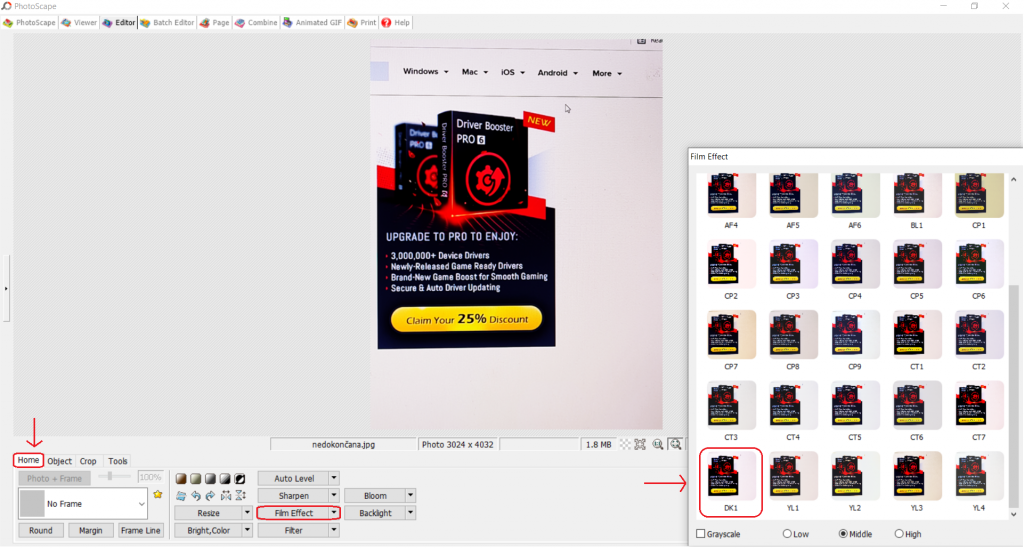
This work by GaLu is licensed under CC BY-NC 4.0
2. Kot sem že omenila, sem hotela vso pozornost na oglasu, zato sem se odločila, da nepomembno ozadje zameglim. Spet sem kliknila na zavihek “Home“, vendar sem tokrat izbrala ikono “Filter” ter možnost “Region (Out of Focus)“.
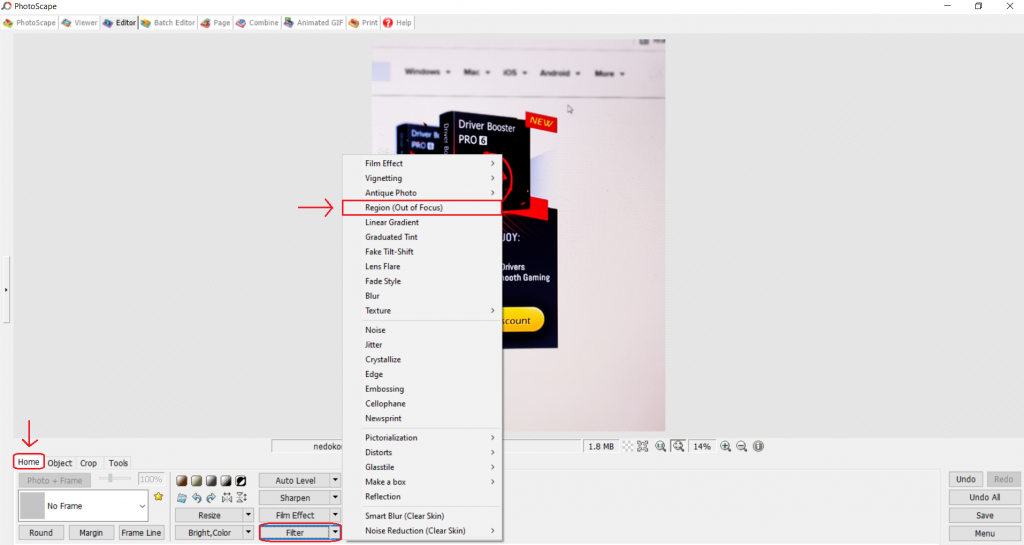
This work by GaLu is licensed under CC BY-NC 4.0
3. Odprlo se mi je tole okno. Čisto zgoraj, na sredini strani, sem izbrala obliko meglenja. Izbrala sem “Vert(2)“, saj nisem želela okrogle oblike. Spodaj, na levi strani, sem določila še velikost in moč meglenja.
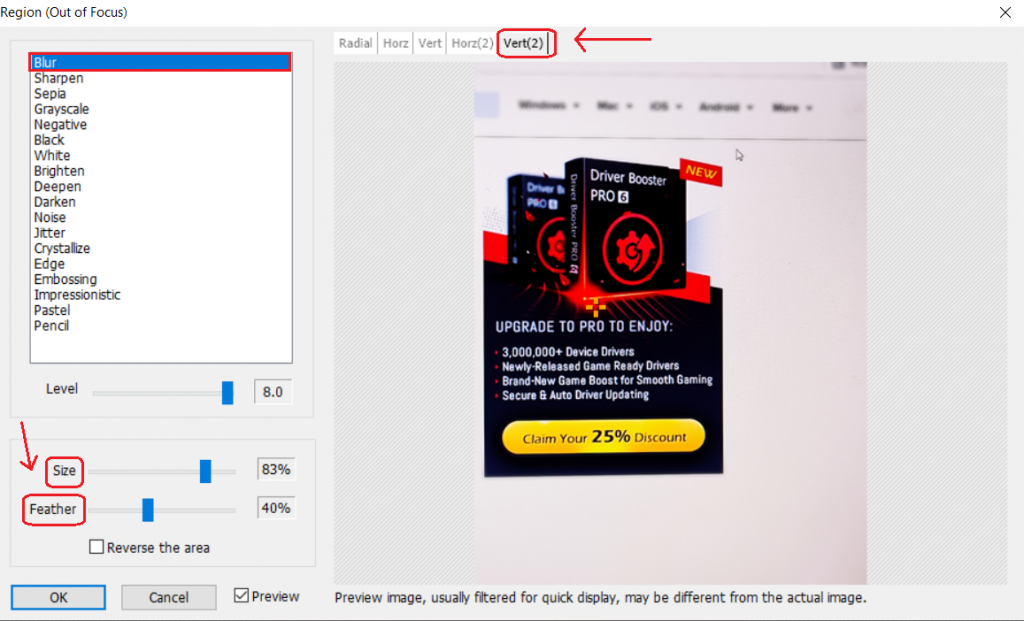
This work by GaLu is licensed under CC BY-NC 4.0
4. Pod zavihkom “Object” sem kliknila ikono “Text” ter fotografiji dodala še besedilo. Ker besedilo nosi pomembno sporočilo, sem ga poudarila z rdečim pravokotnikom. To sem naredila tako, da sem pod istim zavihkom “Object” kliknila na ikono “Box mode“, ki je prav tako označena spodaj.
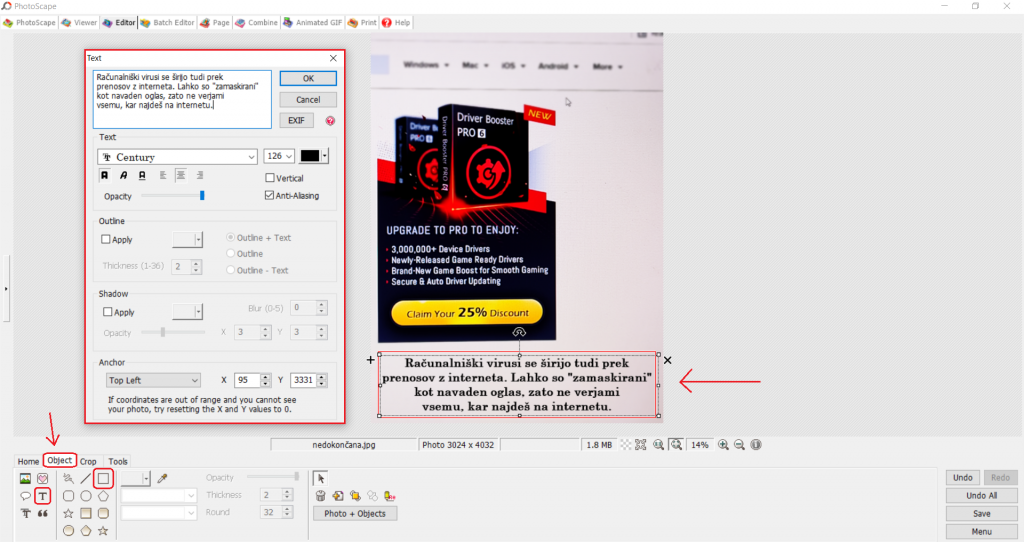
This work by GaLu is licensed under CC BY-NC 4.0
5. Tudi tu sem želela, da je bistvo fotografije zapisano v oblačku. To sem naredila tako, kot pri Fotografiji 1. Odprla sem zavihek “Object” ter izbrala ikono “Speech Balloon“. Tokrat sem se odločila za rdečo barvo pisave in pa tudi za drugačen oblaček, ki je bolje ustrezal sami fotografiji. S tem sem zaključila urejanje.
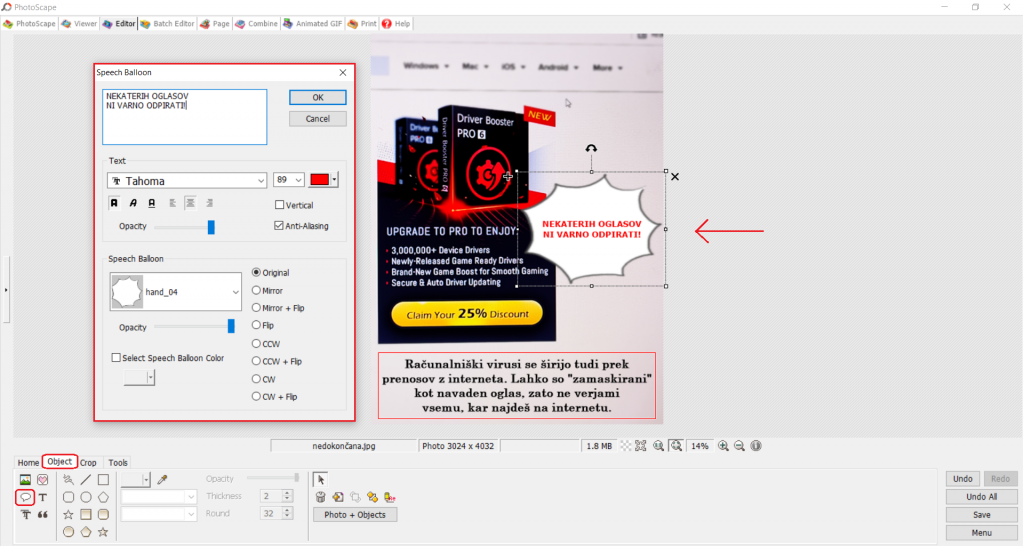
This work by GaLu is licensed under CC BY-NC 4.0
UREJENA FOTOGRAFIJA:
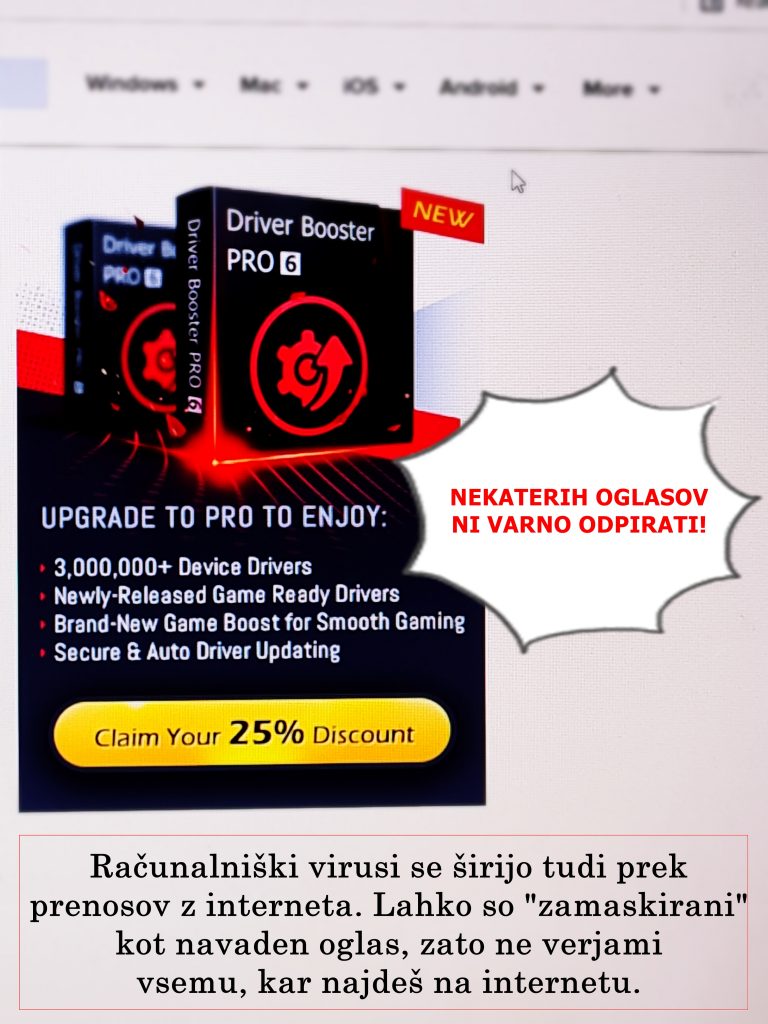
This work by GaLu is licensed under CC BY-NC 4.0
VEKTORSKA GRAFIKA
POSTOPEK:
- Najprej sem izbrala ikono za risanje krogov, elips in lokov, ki sem jo obkrožila na levi strani. Narisala sem krog, ki pa sem ga pobarvala rumeno. Barvo sem izbrala na dnu strani.
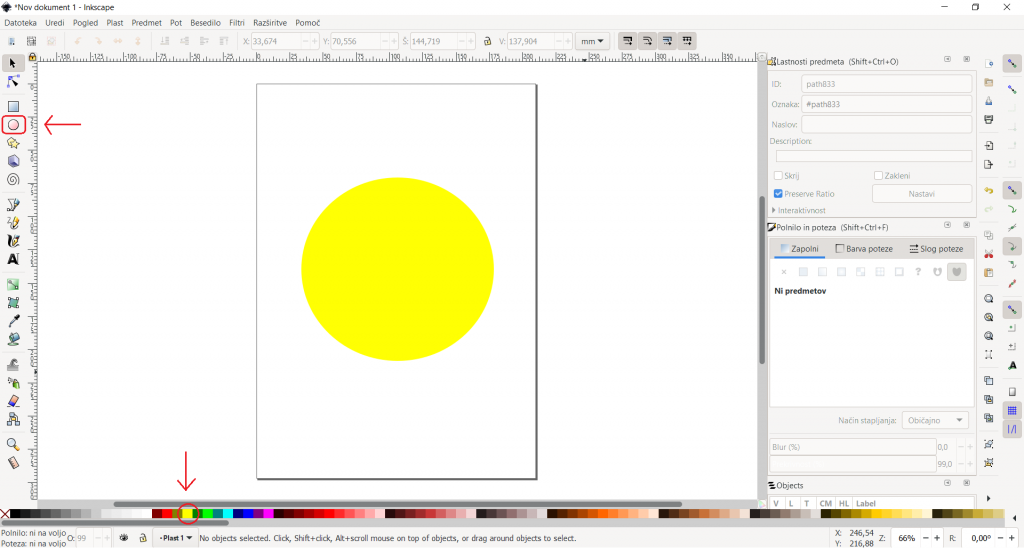
This work by GaLu is licensed under CC BY-NC 4.0
2. Nato sem se lotila risanja oči. Tu sem ponovno uporabila ikono za risanje krogov, elips in lokov, označeno na levi strani. Spodaj sem izbrala belo in črno barvo.
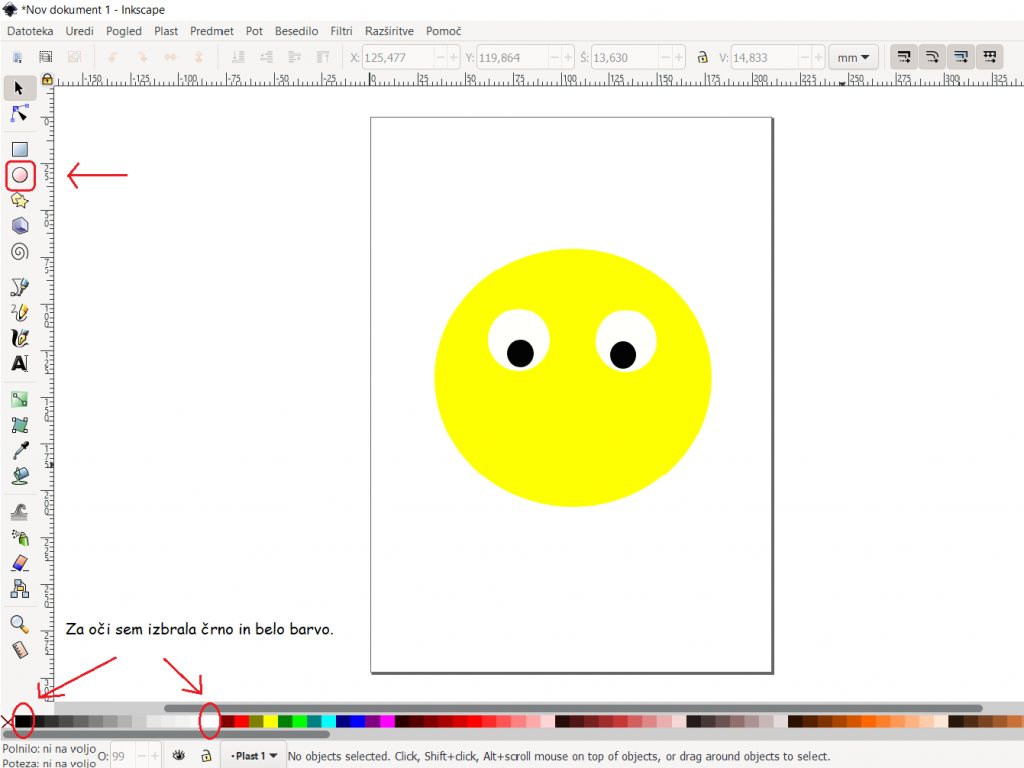
This work by GaLu is licensed under CC BY-NC 4.0
3. Sporočilo fotografije je, da na spletu ne smemo izdajati svojih osebnih podatkov, zato sem se odločila, da na obraz dodam zadrgo, ki bo to sporočilo dobro predstavljala. Na levi strani sem izbrala možnost za risanje krivulj in ravnih črt. Zgoraj, v levem kotu strani, sem si lahko izbrala način risanja. Za večji del zadrge sem uporabila prvega, saj sem potrebovala ravne črte. Na koncu pa sem za krog na zadrgi uporabila tretji način, ki je omogočal risanje krivulj.
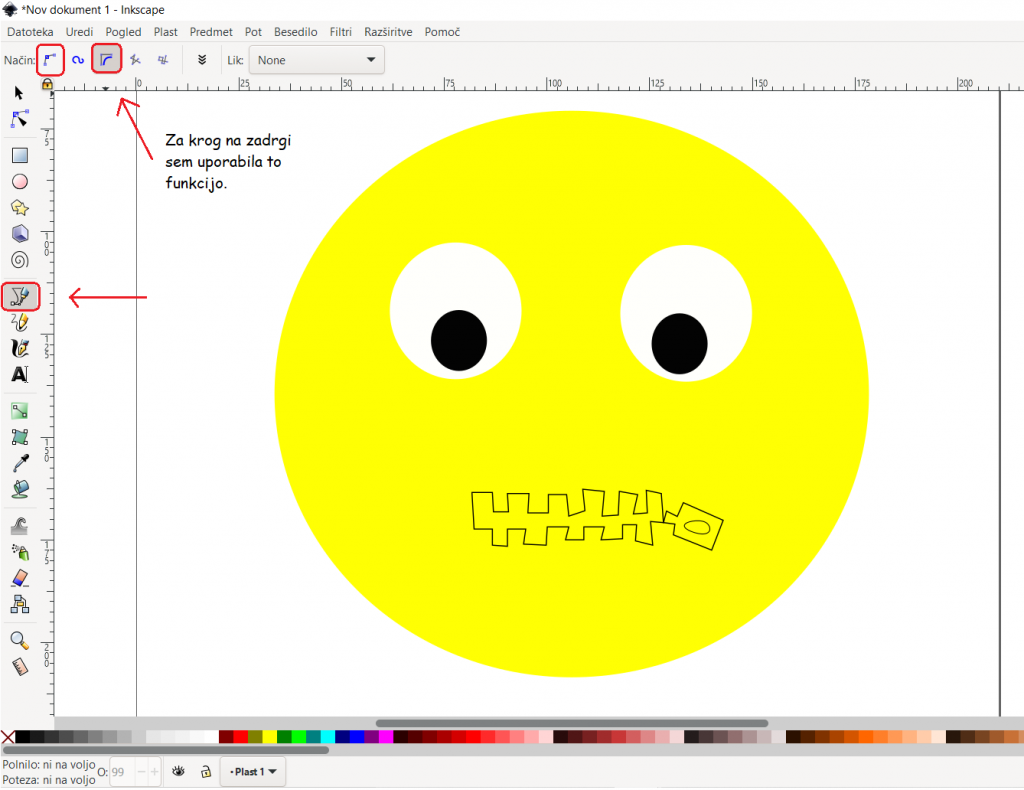
This work by GaLu is licensed under CC BY-NC 4.0
4. Zadrgo sem nato tudi pobarvala. Na levi strani sem izbrala možnost zapolnjevanja zaključenih območij ter se odločila za različna odtenka sive. Izbrani barvi sem spodaj tudi označila. Da pa bi zadrga izgledala bolj realistično, sem jo želela ob straneh malo zamegliti. To bom bolje predstavila v naslednjem koraku.
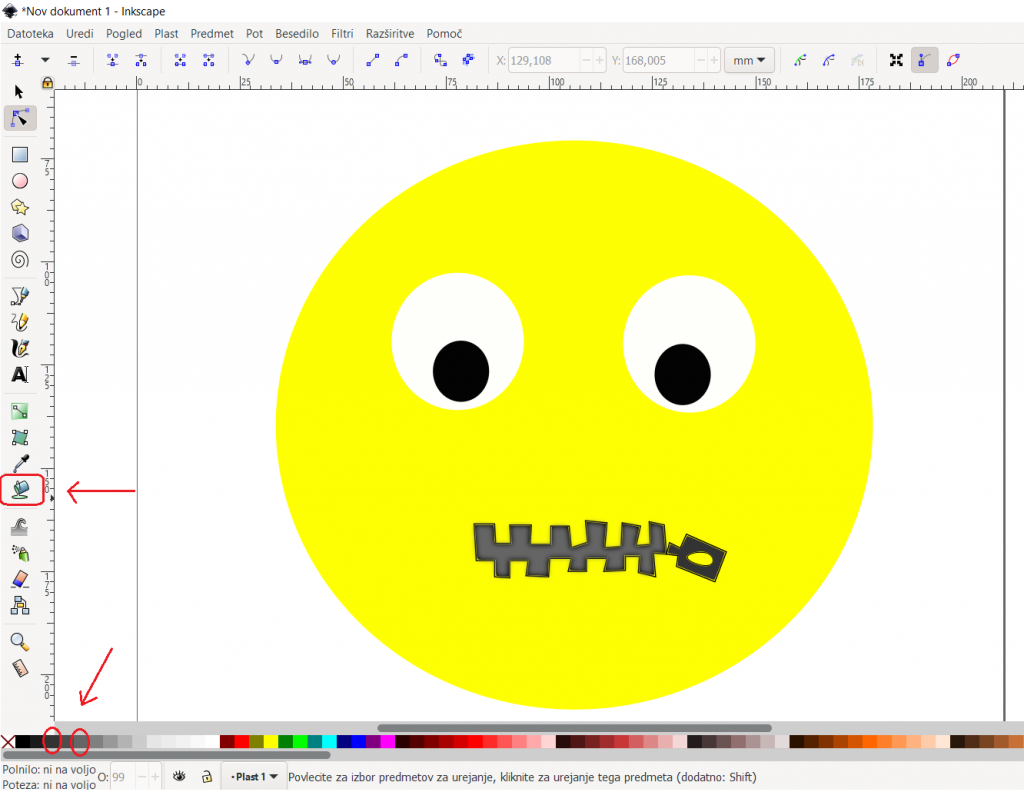
This work by GaLu is licensed under CC BY-NC 4.0
5. S klikom na zadrgo se na desni strani odpre okno, ki ponuja veliko različnih možnosti. Jaz sem potrebovala le možnost “Blur“. Tu izbereš kakšen procent zamegljenosti ti ustreza.
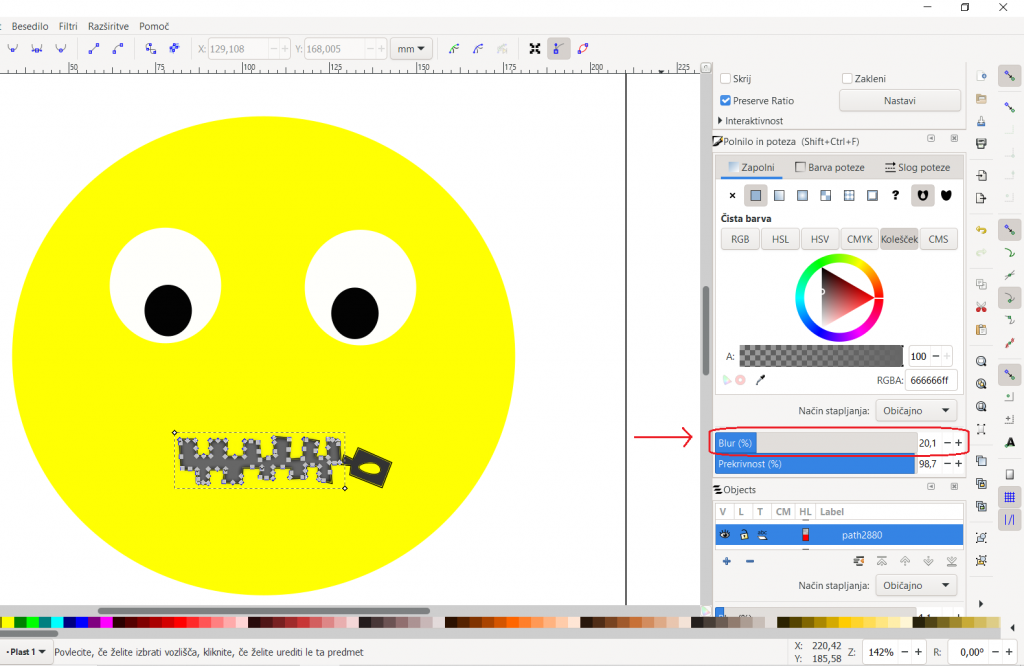
This work by GaLu is licensed under CC BY-NC 4.0
6. Na koncu sem narisala še okvir. To sem naredila s funkcijo za risanje krivulj in ravnih črt, ki se nahaja na levi strani in sem jo na spodnji sliki tudi označila. Okvir sem pobarvala. Barve sem tudi tokrat izbirala na dnu strani. Za zaključek sem v okvir dodala še besedilo. Uporabila sem funkcijo za ustvarjanje in urejanje besedila, ki se nahaja na levi strani. Tudi to sem označila na spodnji sliki.
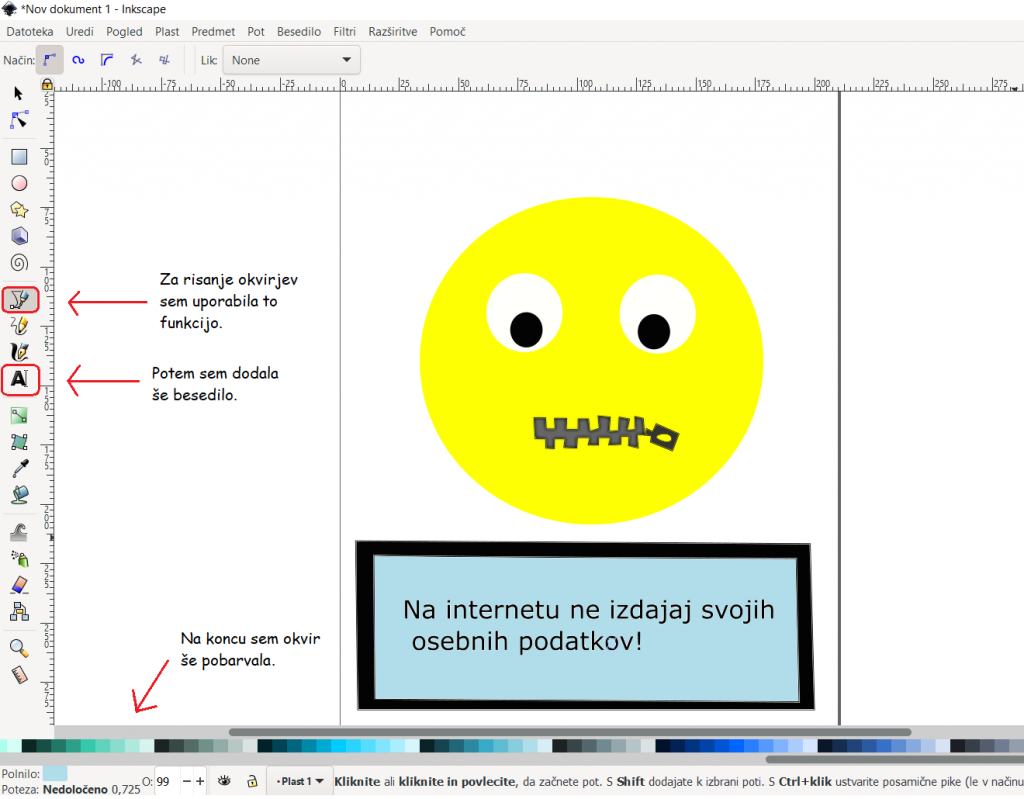
This work by GaLu is licensed under CC BY-NC 4.0
KONČNI IZDELEK:

This work by GaLu is licensed under CC BY-NC 4.0
Refleksija in samovrednotenje
Skozi študijsko leto smo pri predmetu IKT tehnologije v izobraževanju predelali vse, kar je bilo za nalogo potrebno znati, zato tu nisem imela velikih težav. Pri pouku smo se tako srečali z obema programoma in ju bolje spoznali. Sem pa ju to šolsko leto vseeno uporabljala prvič, zato sem se pri opravljanju naloge veliko naučila. Največ težav mi je predstavljala vektorska grafika, saj do sedaj nisem še nikoli ustvarjala na takšen način in je bilo to zame čisto nekaj novega. Iz tega razloga sem temu delu naloge posvetila največ časa. Za razliko od vektorske grafike, mi rastrska grafika ni povzročala takšnih težav. Urejanje fotografij mi ni tuje, je pa vseeno trajalo malce dlje, saj nisem nikoli prej uporabljala programa PhotoScape. Veliko časa je vzelo tudi urejanje postopkov in s tem tudi dodajanje več fotografij v končni Arnes objavi. Če bi za nalogo imela več časa, bi mogoče uspela nekoliko drugače urediti fotografije, sem pa s končnimi izdelki vseeno precej zadovoljna. Trudila sem se slediti danemu kriteriju ocenjevanja in upam, da mi je to uspelo. Osvojeno znanje mi bo seveda prišlo prav tudi v bodočem poklicu. Kot bodoči učitelji bomo tako znali ustvarjati zabavne naloge, z dovršenim slikovnim gradivom. Ravno slikovno gradivo ponavadi otrokom najbolj ostane v spominu in prispeva k razumevanju snovi. Pri samem projektu mi je bilo najbolj všeč to, da sem bila lahko zelo ustvarjalna. Najmanj pa mi je bilo všeč urejanje postopkov, saj mi je ravno to vzelo največ časa. S projektom sem zadovoljna, zdel se mi je poučen in zabaven, zato ne bi spreminjala veliko. Mogoče me je motilo le to, da sem zanj porabila toliko časa. Vseeno menim, da bi bilo urejanje ene fotografije pri rastrski grafiki, namesto dveh, čisto dovolj za takšno nalogo.
Avtorica: GaLu
Mentorica: mag. Alenka Žerovnik
Nosilka predmeta: dr. Irena Nančovska Šerbec
Predmet: Informacijske-komunikacijske tehnologije v izobraževanju
Univerza v Ljubljani, Pedagoška fakulteta
Oddelek za razredni pouk, 1. letnik
Datum: 19. 8. 2021
VIRI:
http://www.photoscape.org/ps/main/download.php
https://chooser-beta.creativecommons.org/
This work by GaLu is licensed under CC BY-NC 4.0

